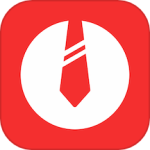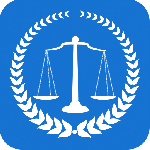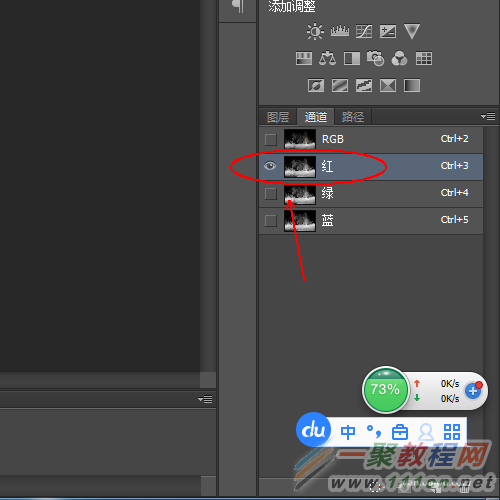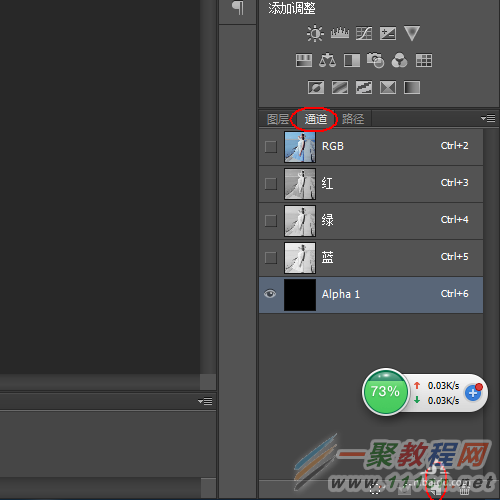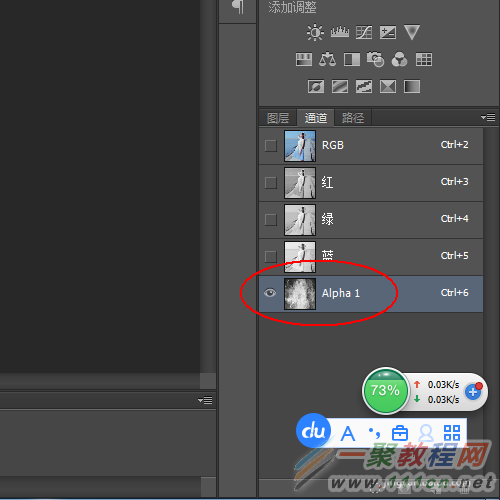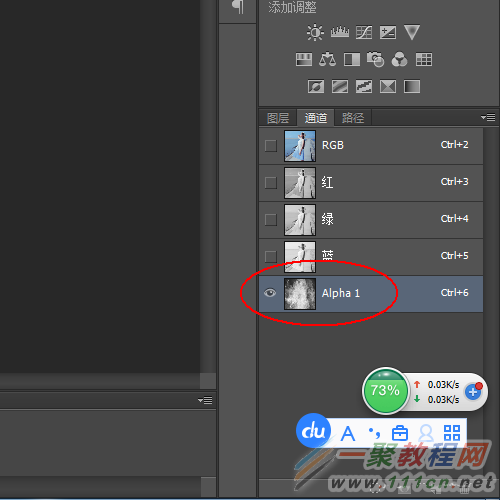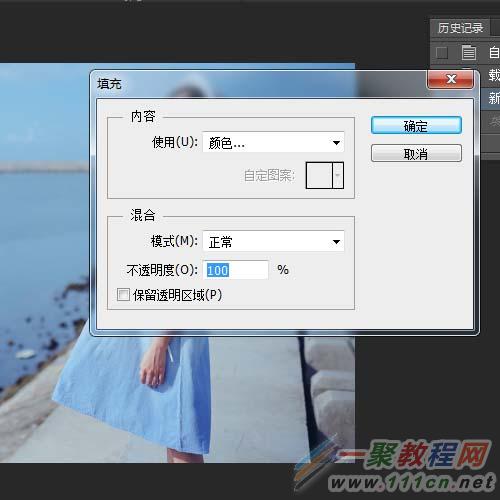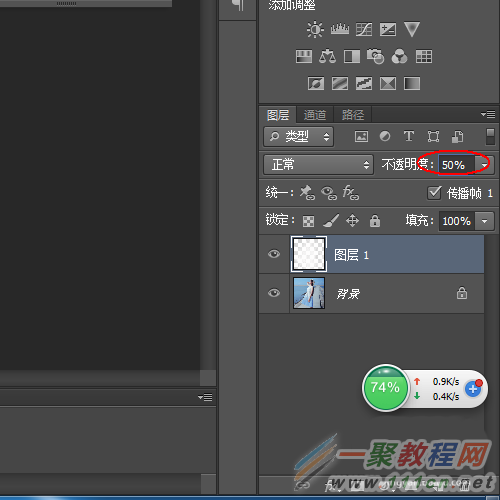最新下载
热门教程
- 1
- 2
- 3
- 4
- 5
- 6
- 7
- 8
- 9
- 10
PS云雾缭绕效果怎么做?PS给照片添加云雾缭绕的效果教程
时间:2017-01-20 编辑:简简单单 来源:一聚教程网
1、打开所用素材(美女和烟雾)
2、在的烟雾的图片中,图层面板-通道(选择黑白最明显的通道),我这里的是红色通道,
3、快捷键:先Ctrl+A全选再Ctrl+C复制,然后回到美女的画布中,图层面板-通道-创建新通道
4、在新通道上,Ctrl+V,并用Ctrl+T对其大小进行调整。调整好后,确定。
5、按住Ctrl键,点击Alpha1通道,建立选区。
6、回到图层面板的图层,新建一个图层
7、菜单:编辑-填充(白色)
8、对图层1的透明度,色阶等进行适度调整
9、最终结果
相关文章
- 如何给黑白老照片上色 07-13
- 喵喵机如何打印照片 喵喵机打印照片的方法介绍 07-09
- PS照片美食调色 06-29
- ps对照片祛斑磨皮教程 06-29
- photoshop怎么对照片祛痘磨皮 06-29
- PPT怎么放置照片好看 06-27